Vous pouvez inclure une variable dynamique dans votre message tout en répondant à un contact. Il y a deux façons d'utiliser des variables dynamiques :
En tapant le signe dollar "$"
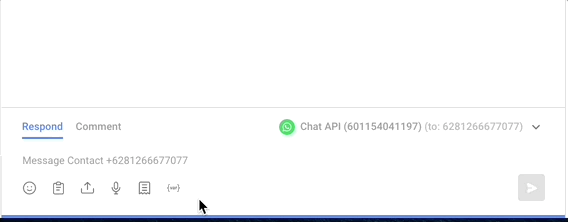
En cliquant sur l'icône variable en bas de la boîte de réception
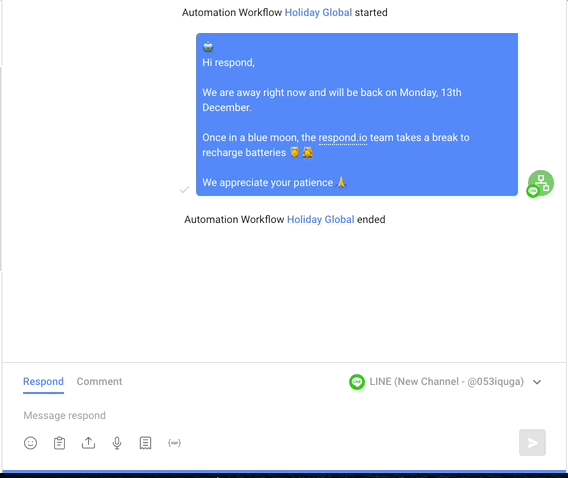
Outre les champs de contact, vous pouvez également inclure un champ personnalisé en tapant le nom du champ personnalisé's.
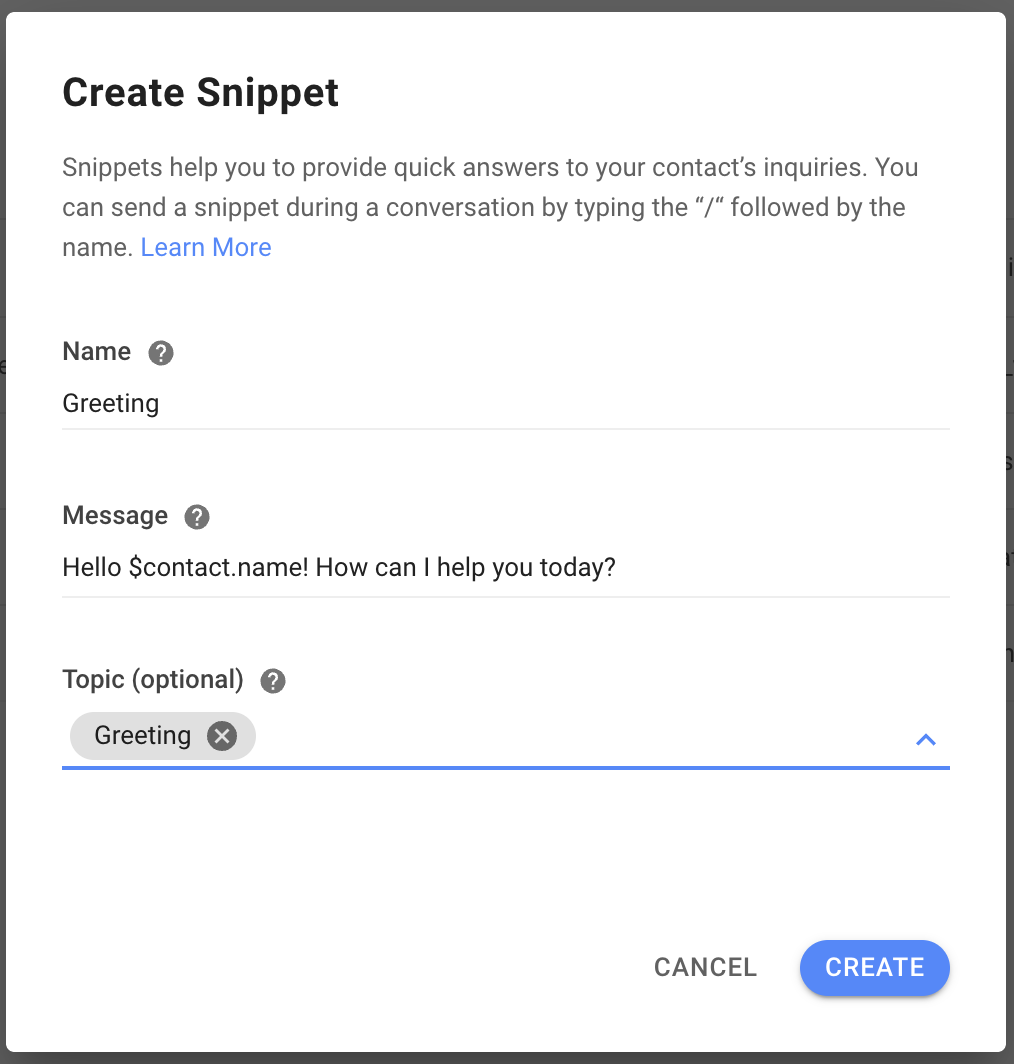
Tout en composant un contenu de snippet's, vous pouvez inclure une variable dynamique pour personnaliser vos réponses rapides.
Astuce : Vous pouvez avoir plusieurs variables dynamiques dans un seul élément de contenu. Les utiliser lors de la rédaction de vos messages.
Attention : Si le champ que vous essayez d'envoyer est vide ou que le champ n'existe pas du tout, la chaîne ne sera pas remplacée.
Outre les variables de déclenchement qui sont liées à un déclencheur spécifique, il y a aussi d'autres variables qui peuvent être créées et utilisées dans les Workflows.
Enregistrez les réponses du Contact sous forme de variables dans l'étape Poser une question.
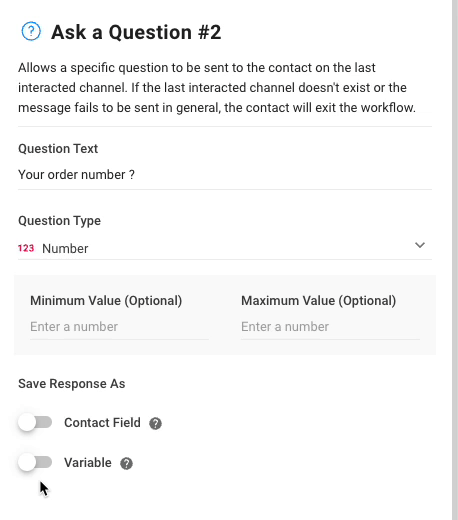
Il est également possible de créer des variables de sortie en ajoutant un champ de formulaire dans un Raccourci. Les valeurs des variables sont définies et fournies par l'Utilisateur qui a initié le raccourci et rempli le formulaire de raccourci.
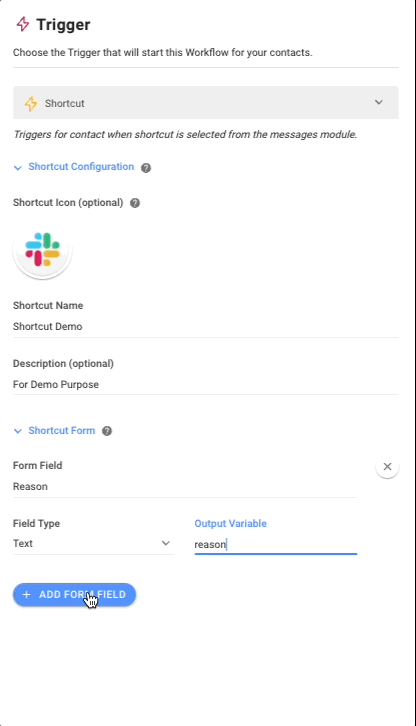
Ensuite, utilisez les variables dynamiques enregistrées dans les étapes du Workflow.
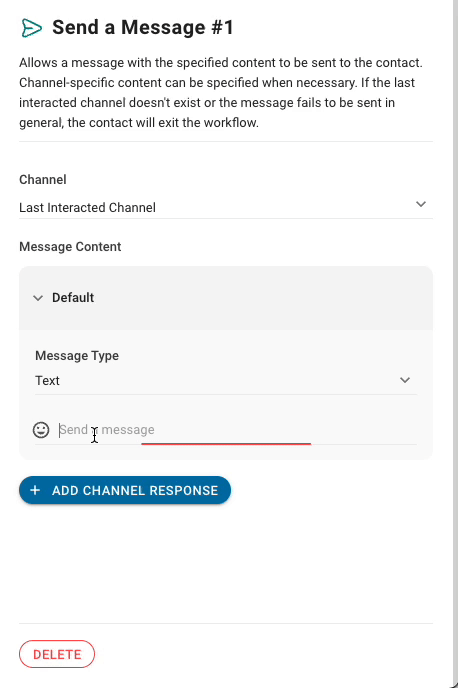
Étapes du flux de travail qui prennent en charge les variables dynamiques
Étape | Type de texte |
|---|---|
Envoyer un message | Texte du texte |
Envoyer un message | Modèle WhatsApp |
Envoyer un message | Message taggé Facebook |
Poser une question | Champ texte de la question |
Branche | Condition du champ de contact |
Branche | Condition de la variable |
Mettre à jour le champ de contact | - |
Ajouter un commentaire | - |
Fermer la conversation | Sommaire |
Requête HTTP | - |
Ajouter la ligne Google Sheets | - |
Note : Lors de la vérification de la requête HTTP en sortie avec des variables dynamiques, veuillez noter que les variables sans valeur entraîneront un retour de
nullouindéfini.
Vous pouvez également inclure des variables dynamiques dans Dialogflow pour les réponses et les valeurs des paramètres . Pour utiliser une variable dynamique dans Dialogflow, tapez undefined}.
Exemple d'utilisation de variables dynamiques dans la valeur du paramètre:
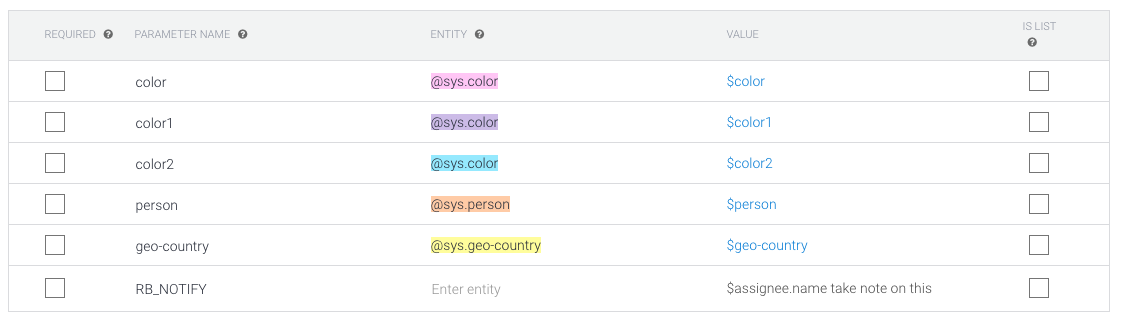
Exemple d'utilisation de variables dynamiques dans les réponses:
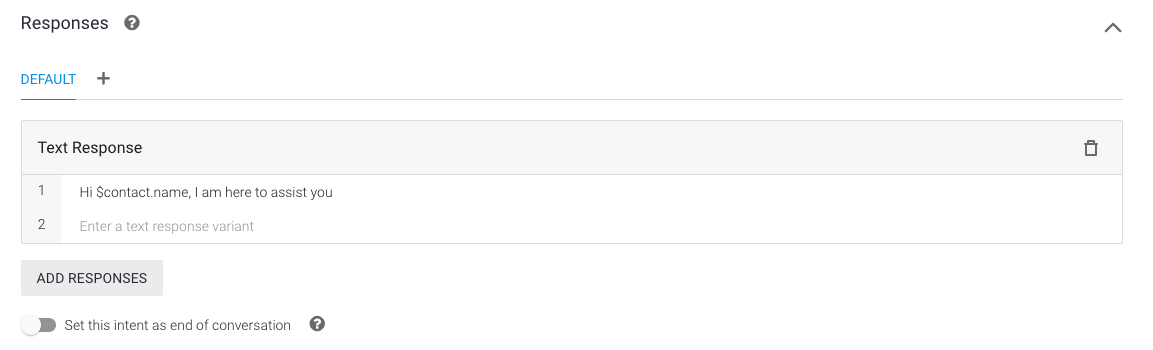
Si vous intégrez des variables dynamiques en utilisant l'API Développeur, assurez-vous qu'elles sont formatées correctement en utilisant double accolades undefined. Par exemple :
undefined
Ceci est nécessaire pour permettre à l'API de traiter et de remplacer les variables comme prévu.
Remarque : Pour des instructions détaillées et des exemples, reportez-vous à la documentation de l'API du développeur.